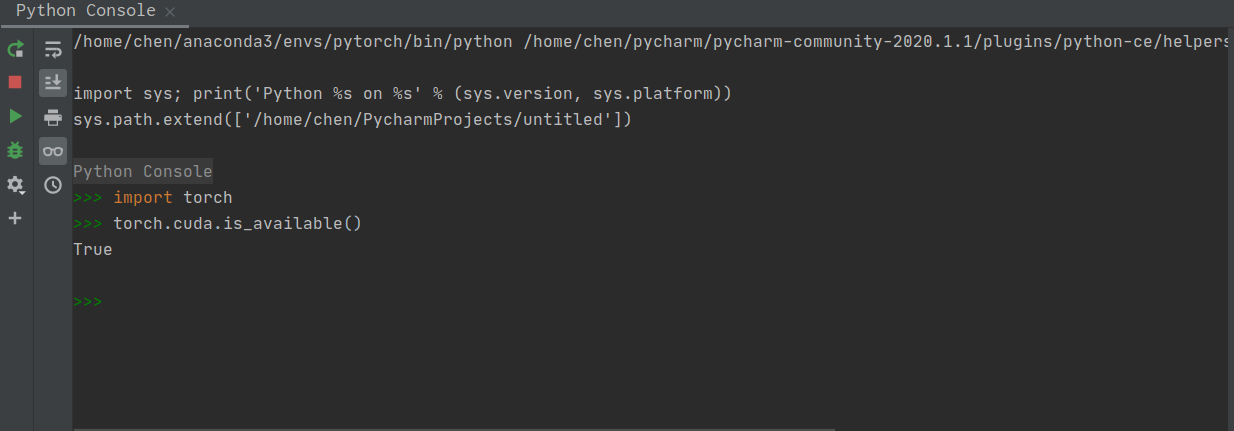1.更新驱动
(1)查看驱动版本
1 ubuntu-drivers devices
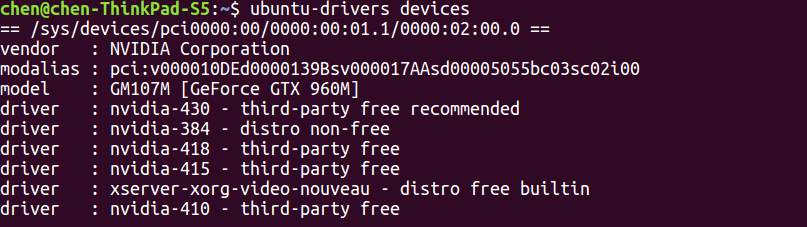
(2)安装对应的驱动
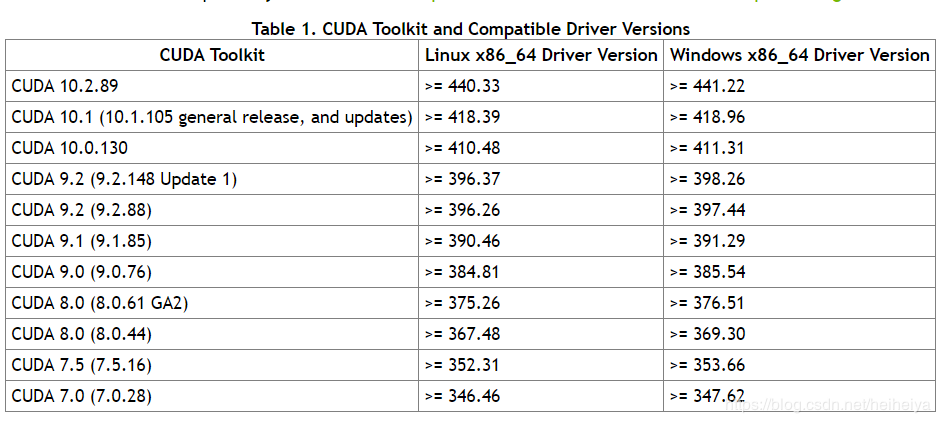
1 sudo apt install nvidia-430 已经安装过了,若未安装,会进行安装.
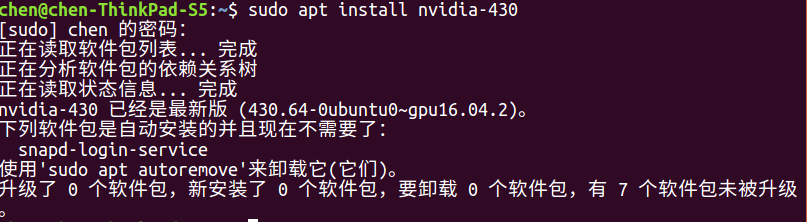
参考:https://zhuanlan.zhihu.com/p/59618999
2.安装Anaconda
https://www.anaconda.com/products/individual
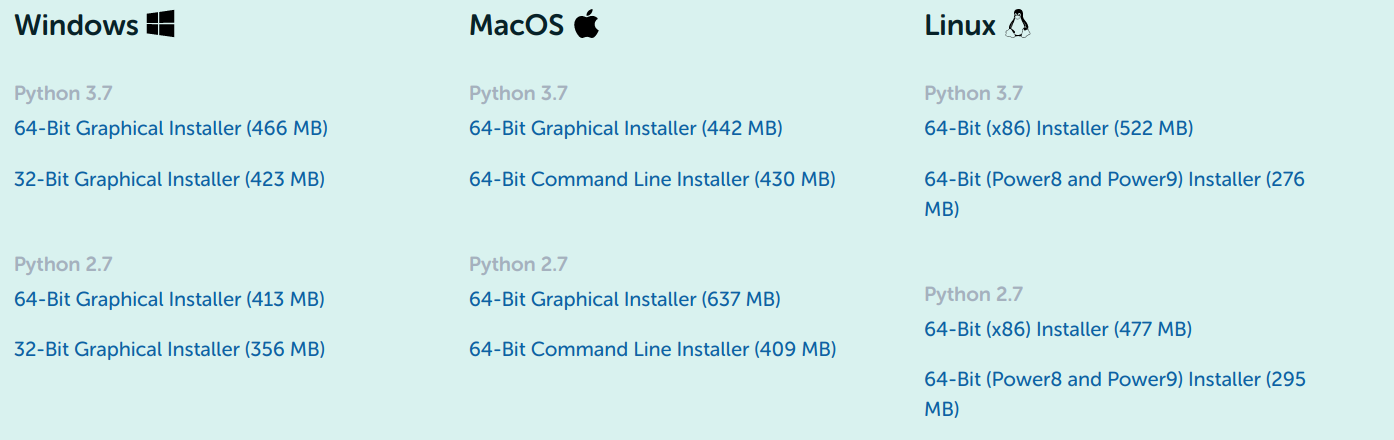
(1) 1 sudo bash Anaconda3-2020.02-Linux-x86_64.sh 文件名根据自己下载的版本确定
(2)安装完成后配置环境变量
1 sudo gedit ~/.bashrc

把echo export PATH="~/anaconda3/bin:$PATH">> ~/.bashrc添加到最后一行
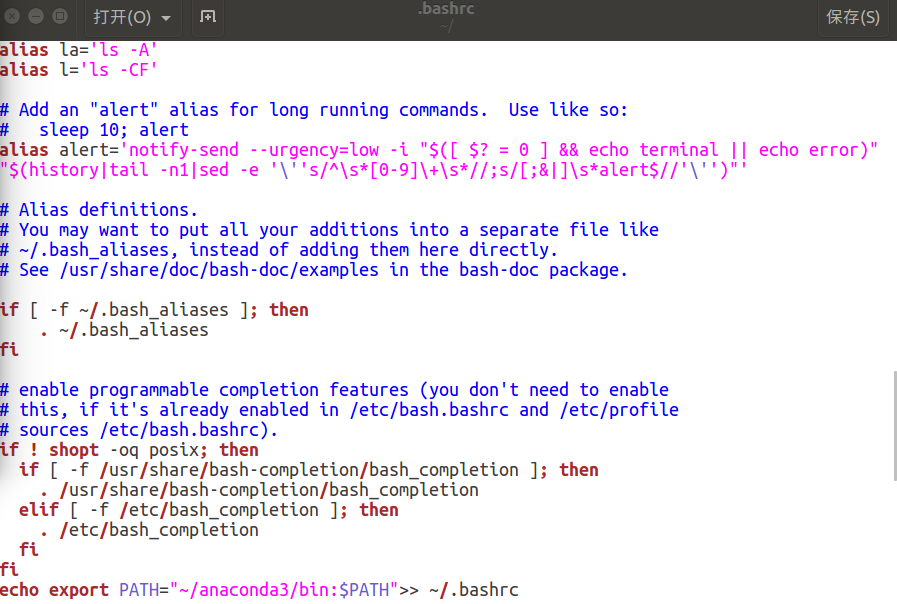
(3)终端输入python3出现下图即安装成功

(3)创建一个名为pytorch的虚拟环境
conda create -n pytorch python=3.7
注意:在创建环境的时候遇到了如下错误:
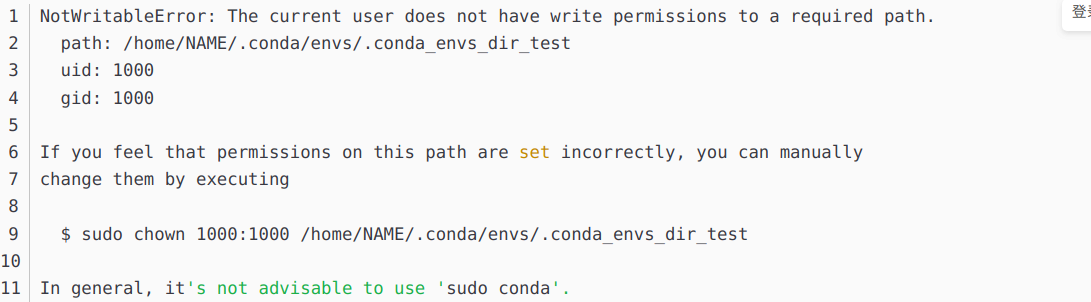
写入如下代码即可解决
1 sudo chmod 777 -R ~/anaconda3/
2 sudo chmod 777 -R ~/.conda/
激活虚拟环境
1 source activate pytorch

3.安装pytorch
(1)ubuntu已更换过镜像源,在安装过程中仍然很慢。
配置源:
sudo gedit ~/.condarc
配置文件修改为:
1 channels: 2 - https://mirrors.tuna.tsinghua.edu.cn/anaconda/cloud/pytorch/ 3 - https://mirrors.tuna.tsinghua.edu.cn/anaconda/cloud/menpo/ 4 - https://mirrors.tuna.tsinghua.edu.cn/anaconda/cloud/bioconda/ 5 - https://mirrors.tuna.tsinghua.edu.cn/anaconda/cloud/msys2/ 6 - https://mirrors.tuna.tsinghua.edu.cn/anaconda/cloud/conda-forge/ 7 - https://mirrors.tuna.tsinghua.edu.cn/anaconda/pkgs/main/ 8 - https://mirrors.tuna.tsinghua.edu.cn/anaconda/pkgs/free/ 9 - https://mirrors.tuna.tsinghua.edu.cn/anaconda/cloud/conda-forge 10 show_channel_urls: true
(2)命令行安装pytorch(注意一定去掉-c):
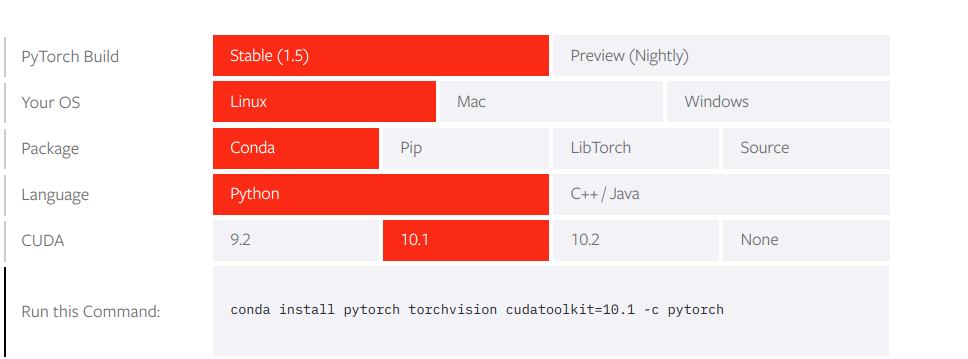
1 conda install pytorch torchvision cudatoolkit=10.1
参考:1.配置源参考https://blog.csdn.net/watermelon1123/article/details/88122020
2.若未更换镜像源可参考:https://blog.csdn.net/weixin_43876206/article/details/100924378
(3)测试pytorch是否安装成功
1 source activate pytorch
pytorch是我建立的虚拟环境名,可根据自己的进行修改
2 python3
3 import torch
4 torch.cuda.is_available()
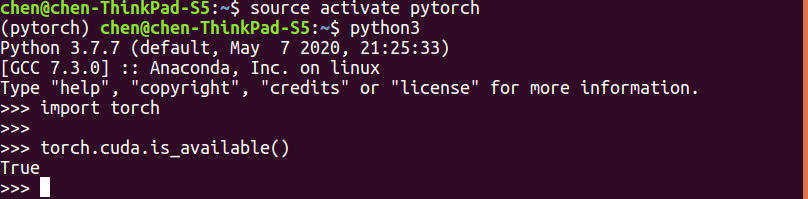
4.安装pycharm
具体安装可参考https://blog.csdn.net/qq_38451119/article/details/81023766
(1)下载Pycharm安装包,提取出来
提取完毕后在pycharm的bin文件夹下打开终端,输入
1 ./pycharm.sh 进行安装即可.
(2)安装完毕,进行环境配置,
one:.打开pycharm, 依次点击 file - > Settings- >Project: xx - >Project Interpreter
two:点击右上角的小齿轮,点击弹出来的Add Python Interpreter:
three:选择anconda,选中穿件的anconda (pytorch)环境,保存即可
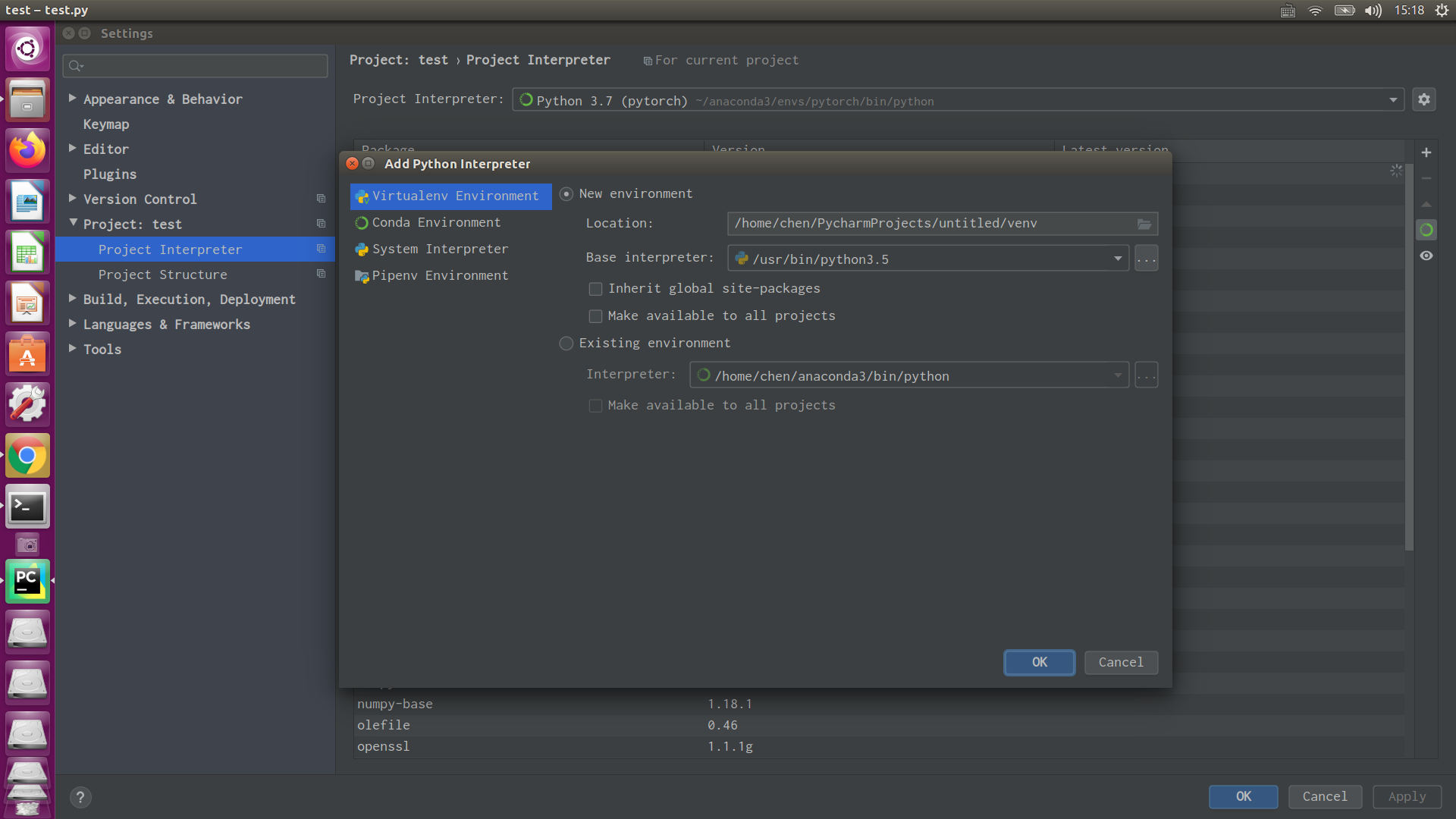
(3)测试: